Como resolver o código de erro 0x80070661 no Windows
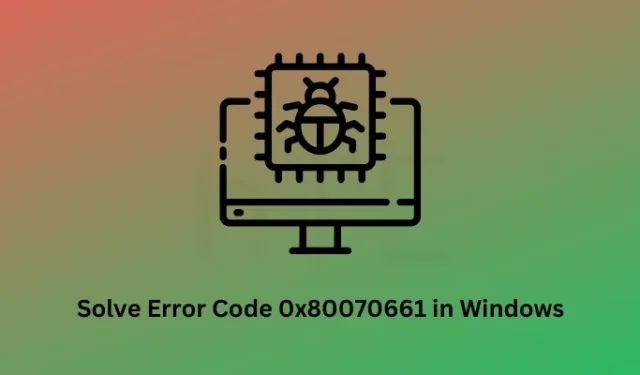
O código de erro 0x80070661 é um código de erro de atualização do Windows e aparece principalmente quando você está tentando instalar novas atualizações em seu computador. A solução de problemas do Windows Update e a execução de verificações SFC/DISM podem ajudar a resolver esse problema no Windows 11/10.
Esse código de erro também pode aparecer quando você está tentando iniciar a Microsoft Store ou instalar/atualizar aplicativos por ela. A solução de problemas de aplicativos da Windows Store, o novo registro do Windows Installer e a redefinição da Microsoft Store podem ajudá-lo a superar esse código de erro no Windows 11/10. Se tudo falhar, reinstale a Microsoft Store usando o PowerShell (Admin).
O que é um código de erro 0x80070661? O que causa esse erro?
O erro 0x80070661 é um código de erro genérico e pode ocorrer quando você está tentando instalar atualizações pendentes em seu computador . Isso pode acontecer quando os arquivos do sistema são corrompidos de alguma forma ou você está usando algum programa antivírus de terceiros em seu PC com Windows.
Vários usuários relataram encontrar o mesmo código de erro ao tentar instalar novos aplicativos na Microsoft Store também. Isso acontece quando o cache acumulado nele é corrompido ou se torna obsoleto. Navegue até esta seção se estiver enfrentando problemas com esse código de erro no aplicativo Store .
Como corrigir o erro de atualização 0x80070661 no Windows
Se você não conseguir instalar atualizações pendentes em seu computador ou o mesmo estiver falhando em algum código de erro 0x80070661, siga as sugestões abaixo e aplique-as uma após a outra –
1] Reinicie o seu PC com Windows
Às vezes, erros como 0x80070661 simplesmente ocorrem porque você não desligou o dispositivo por muito tempo. Cada máquina requer uma reinicialização para que as operações básicas não sejam comprometidas. Reinicie seu PC com Windows e verifique se você pode instalar atualizações pendentes em seu computador depois disso.
2] Solucionar problemas de atualização do Windows
A solução de problemas do Windows Update é a maneira mais eficaz de resolver um código de erro 0x80070661 se ele estiver aparecendo durante a atualização do Windows. Veja como executar esta ferramenta –
- Pressione Windows + I para iniciar as Configurações e navegue até o caminho abaixo –
System > Troubleshoot > Other troubleshooters
- Localize a atualização do Windows em Mais frequente e clique no botão Executar disponível.
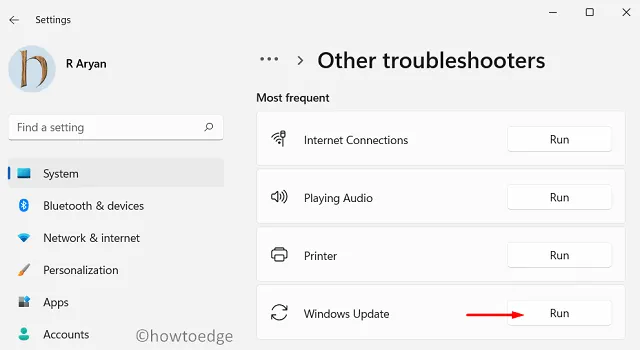
- Quando a solução de problemas for iniciada, clique em Avançar e siga as instruções na tela.
Janelas 10 :
A solução de problemas no Windows 10 funciona exatamente da mesma forma que o guiado acima; no entanto, você encontrará as configurações da solução de problemas em um local diferente.
Settings > Update & Security > Additional troubleshooters
Na próxima tela, localize o Windows Update em “ Get up and running ” e clique uma vez sobre ele. A opção escolhida será expandida e exibirá o botão Executar a solução de problemas .
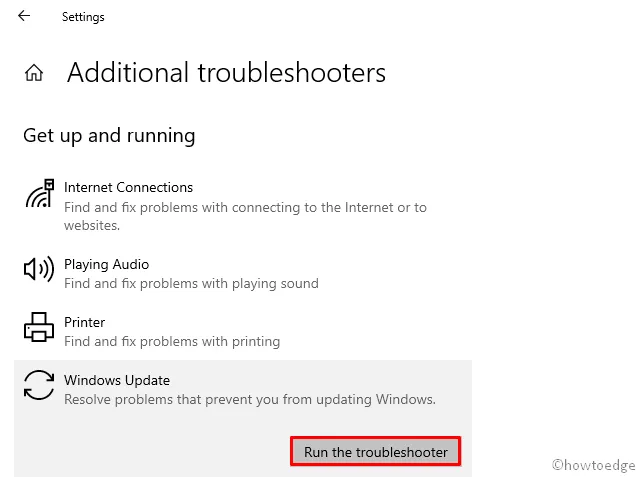
Clique neste botão e a solução de problemas será iniciada imediatamente depois. Clique em Avançar e deixe esta ferramenta encontrar e resolver as causas subjacentes em seu sistema.
3] Desative o antivírus de terceiros e execute o SFC/DISM
A presença de arquivos e pastas de sistema corrompidos também pode resultar neste código de erro 0x80070661 no Windows 11/10. Isso acontece principalmente quando você está usando algum programa antivírus de terceiros. É por causa das interações constantes do programa antivírus com os arquivos do sistema que eles se tornam corrompidos.
Para superar esse erro de atualização no Windows, você deve desabilitar o antivírus externo e, em seguida, fazer verificações SFC e DISM. Essas ferramentas verificarão a integridade dos arquivos do sistema e os repararão. Veja como realizar esta tarefa –
- Inicie o prompt de comando como administrador primeiro.
- Quando a janela do UAC solicitar, pressione Sim para autorizar o acesso.
- No console elevado, digite o seguinte e pressione Enter –
sfc /scannow
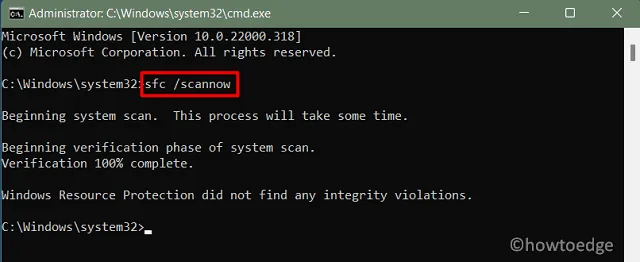
- Aguarde a conclusão deste comando e, quando terminar, execute o comando DISM conforme fornecido abaixo –
DISM /Online /Cleanup-Image /RestoreHealth
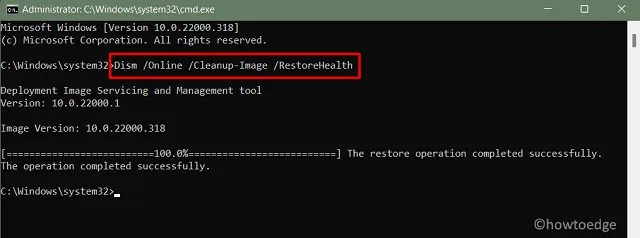
- Este código procurará qualquer corrupção na imagem do sistema e reparará o mesmo.
- Depois que o comando DISM for concluído em 100%, feche o prompt de comando e reinicie o computador.
Entre novamente no seu dispositivo e verifique se você pode atualizar o Windows normalmente agora.
Caso o código de erro 0x80070661 ainda esteja aparecendo, sugerimos reverter seu PC ao estado anterior usando o ponto de restauração do sistema. Se você não ativou a Proteção do Sistema em seu disco rígido, execute uma instalação limpa do Windows em seu PC.
Corrigir o erro da Microsoft Store 0x80070661
Se você encontrar o mesmo código de erro ao instalar novos aplicativos ou atualizar os existentes na Microsoft Store, considere aplicar as correções abaixo –
1] Solucionar problemas de aplicativos da Windows Store
- Abra o aplicativo Configurações (Win + I) e navegue até o caminho abaixo –
System > Troubleshoot > Other troubleshooters
- Role para baixo e você encontrará Aplicativos da Windows Store .
- Uma vez encontrado, clique no botão Executar disponível nele.
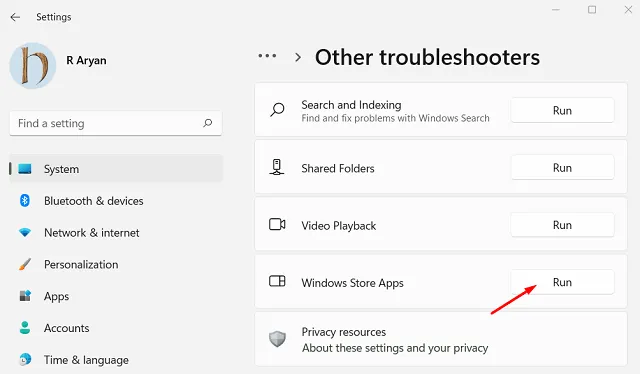
- Clique em Avançar na janela de solução de problemas e siga as instruções na tela.
2] Redefinir cache da loja do Windows
A presença de caches corrompidos ou desatualizados dentro do aplicativo Store também pode resultar em códigos de erro semelhantes. Se você não limpa a Microsoft Store há muito tempo, sugerimos limpar todo o cache armazenado usando as etapas abaixo –
- Pressione Windows + R para iniciar a caixa de diálogo Executar.
- Digite “
WSReset.exe” sem as aspas e clique em OK .
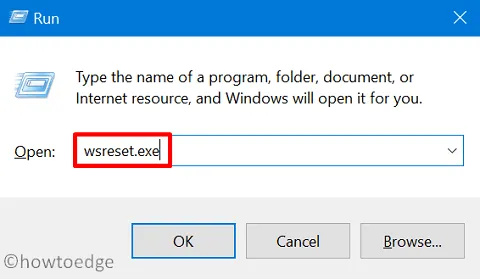
- O prompt de comando aparecerá em seguida e começará a limpar o cache da loja.
Aguarde o fechamento do CMD e, assim que isso acontecer, a Microsoft Store será iniciada imediatamente em seguida. Verifique se você pode baixar e instalar novos aplicativos ou atualizar os existentes no aplicativo Store.
3] Registre novamente o Windows Installer
Registrar novamente o Windows Installer também pode resolver esse código de erro 0x80070661 no Windows PC. Para isso, você precisa primeiro abrir o prompt de comando como administrador. Em seguida, execute o comando abaixo para cancelar o registro do Windows Installer –
msiexec /unregister
- Para registrar novamente o Windows Installer em seu PC, execute este código –
msiexec /regserver
- Depois de executar esses dois códigos com êxito no computador, reinicie o Windows.
Entre novamente no seu dispositivo e verifique se isso corrige o código de erro 0x80070661 no seu PC com Windows.
4] Reinstale a Microsoft Store usando o PowerShell
Se nenhuma das soluções acima ajudar a resolver este código de erro 0x80070661 na Microsoft Store, é melhor desinstalar este aplicativo do sistema do seu computador. No entanto, como este é um aplicativo do sistema, você não pode desinstalá-lo normalmente.
Para desinstalar a Microsoft Store do seu PC com Windows, abra o PowerShell como administrador e execute o seguinte comando:
PowerShell -ExecutionPolicy Unrestricted -Command “& {$manifest = (Get-AppxPackage Microsoft.WindowsStore).InstallLocation + ‘\AppxManifest.xml’ ; Add-AppxPackage -DisableDevelopmentMode -Register $manifest}”
- Aguarde até que este cmdlet seja executado com êxito. Quando isso terminar, reinicie o seu PC.
Entre novamente no Windows e verifique se você pode instalar novos aplicativos ou atualizar os existentes na Microsoft Store. Espero que você não tenha problemas para executar essas tarefas no aplicativo Store novamente.



Deixe um comentário